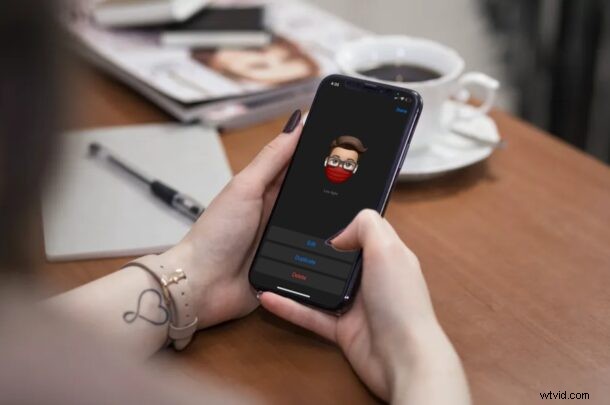
¿Tienes tu propio Memoji personalizado que usas para expresarte mientras envías mensajes de texto a tus amigos en iMessage? Si es así, tal vez quieras agregar una máscara facial a tu Memoji, considerando la situación en la que nos encontramos actualmente.
Muchas personas usan mascarillas hoy en día en público o en el trabajo debido a la actual pandemia de COVID-19. Agregue Tinder y todo es parte de la nueva y valiente normalidad mundial, y es posible que ya esté acostumbrado a encontrarse con sus amigos y colegas con máscaras puestas. Entonces, ¿por qué no simplemente agregar una máscara a su Memoji para que coincida con su vida real, verdad? Apple pensó en esto y agregaron cubiertas faciales a la personalización de Memoji, por lo que si desea darle una máscara a su Memoji, siga leyendo para aprender cómo puede agregar una máscara facial a su Memoji, desde iPhone.
Cómo agregar una máscara facial a Memoji en iPhone
En primer lugar, deberá crear su propio Memoji si aún no lo ha hecho. Una vez que haya terminado, asegúrese de que su dispositivo esté ejecutando iOS 14/iPadOS 14 o posterior, ya que las versiones anteriores no son compatibles con las máscaras de Memoji.
- Inicie la aplicación de valores "Mensajes" desde la pantalla de inicio de su dispositivo y abra cualquier cadena de mensajes.

- Debajo del campo de texto, toca el ícono de Memoji ubicado justo al lado de la herramienta de búsqueda de imágenes, como se muestra en la siguiente captura de pantalla.
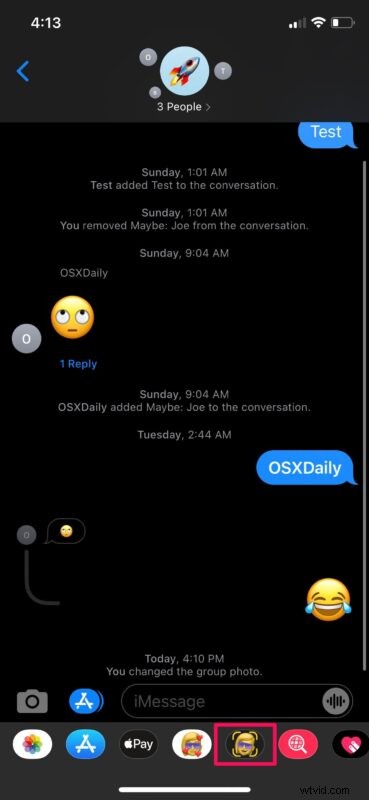
- Deslice el dedo hacia la izquierda o hacia la derecha y busque el Memoji personalizado que creó. A continuación, toque el icono de tres puntos que se encuentra junto a él.

- Esto lo llevará al menú de personalización de Memoji. Aquí, toca "Editar" para continuar.

- Ahora, vaya a la categoría "Sombreros" y desplácese hasta el final.

- Ahora, encontrará la sección Cobertura facial. Hay dos tipos diferentes de máscaras faciales para elegir e incluso puede seleccionar su color preferido para la máscara. Toca "Listo" para guardar los cambios.
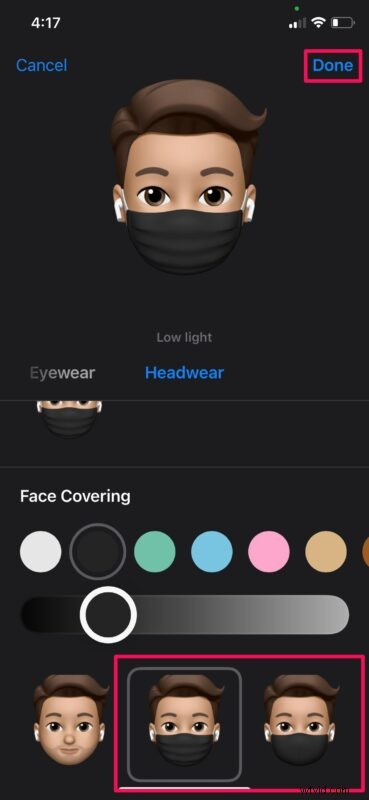
Tenga en cuenta que Memoji no está disponible en todos los dispositivos. Necesitará al menos un iPhone X o un iPhone más nuevo compatible con Face ID, ya que esta función se basa en el seguimiento de sus expresiones faciales. Sin embargo, si posee un iPhone más antiguo sin Face ID, puede usar máscaras faciales con Memoji Stickers, siempre que su dispositivo también sea compatible con iOS 14 o posterior.
Aunque nos enfocamos principalmente en los iPhone, puede seguir estos pasos para personalizar su Memoji y agregarle una máscara facial también en un iPad, siempre que tenga un iPad Pro compatible con Face ID.
Hablando de Face ID y máscaras, si tiene dificultades para que Face ID funcione con una máscara puesta, puede probar este consejo que ayuda a mejorar Face ID mientras usa una máscara.
Además de los revestimientos faciales, Memoji también recibió otras opciones de personalización que incluyen nuevos peinados, estilos de sombreros y opciones de edad. Además, hay tres nuevos adhesivos de Memoji que te permiten enviar un abrazo, un golpe de puño o incluso un golpe mientras envías mensajes de texto a tus amigos en iMessage.
Esperamos que haya podido agregar una máscara facial a su Memoji para parecerse a su apariencia en la vida real durante estos días de pandemia. ¿Qué opinas de las nuevas opciones de personalización de Memoji? ¿Usas Memoji? Háganos saber sus pensamientos en los comentarios.
